
在 iPad 上的 Pages 文稿中添加和格式化节
在文字处理文稿中,你可以将文稿分为多个节,每节可以有不同的页面编号、页眉、页脚或背景对象(如水印)。例如,若要在页眉中使用特定于节的章节标题或者更改节的外观设计,你不妨这样操作。部分模板有预定义的节,供你添加或删除。
所有节都从新页面的顶部开始。你可以在放置插入点的任何位置将当前节分为两节。
添加新节后,你可以对其进行格式化。你还可以在“页面缩略图”视图中查看哪些页面属于一节。
在插入点处开始新节
你可以在放置插入点的任何位置添加新节。例如,如果插入点位于段落开头,该段落移到新页面时会开始新节。这可有效将当前节分为两节。
轻点以将插入点放在你想要新节开始的位置。
轻点键盘上方快捷工具栏中的
 ,然后轻点“分节符”。
,然后轻点“分节符”。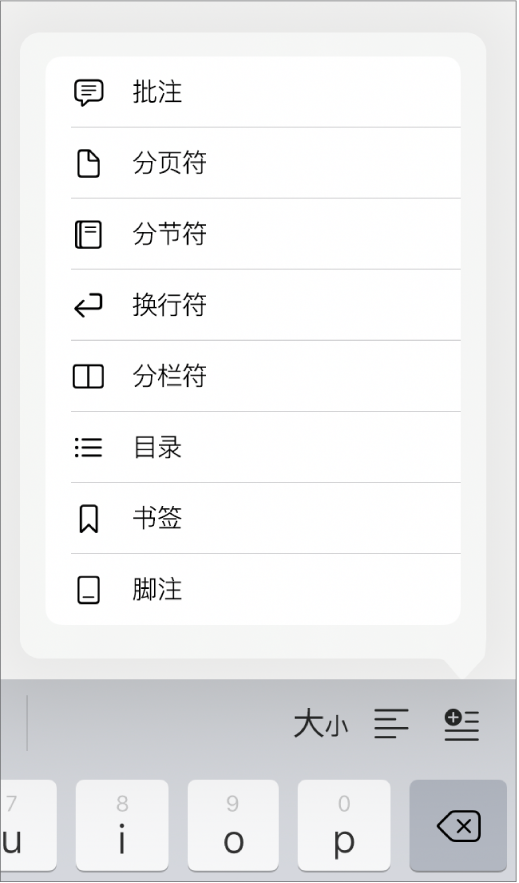
插入点之后会添加新页面,并开始新节。
格式化节
当你更改节的背景、页眉、页脚和页面编号样式时,更改会应用到当前节中的所有页面。
在文稿中,轻点要格式化的节中的任意位置,然后轻点
 。
。轻点“文稿设置”,然后轻点“节”标签。
若要更改节的背景颜色,请轻点“背景”旁边的颜色池,然后选取一种颜色。
你还可以为背景添加图像或者自定颜色或渐变(两种颜色相互融合)。有关更多信息,请参阅在 iPad 上的 Pages 文稿中更改页面背景。
若要选取页眉和页脚选项,请在“页眉与页脚”下方执行以下任一项操作:
在除了节首页之外的所有页面上显示页眉和页脚:轻点以启用“在首页上隐藏”。
在左页和右页上使用不同的页眉和页脚(对于使用对开页的文稿):轻点以启用“左页和右页不同”。
使用与上一节不同的页码、页眉或页脚:轻点以停用“匹配上一节”。
如果文稿设置为使用对开页,请轻点“节开始于”下方的选项以确定节内容的开始位置:
下一页:在左页或右页开始节,这两页将是文稿的下一页。如果不想文稿包含空白页面,请选取“下一页”。
右页:在第一个右页开始节。如果文稿中的下一页是左页,右侧节开始前会插入一个空白页面。
左页:在第一个左页开始节。如果文稿中的下一页是右页,左侧节开始前会插入一个空白页面。
查看文稿的节
为文字处理文稿添加节还可让你更轻松地重新排列、复制或删除特定内容部分。请参阅在 iPad 上的 Pages 文稿中重新排列页面或节、在 iPad 上的 Pages 文稿中复制页面或节或在 iPad 上的 Pages 文稿中删除页面或节。